생체인식으로 손쉬운 로그인, 삼성 PASS 사용 방법
생체인식으로 손쉬운 로그인, 삼성 PASS 사용 방법

이곳 저곳 많이 가입하다보면 PW를 바꿔야하고 바꿔버린 PW가 기억 나지않을 경우 삼성 PASS를통해 손쉽게 저장하고 손가락(홍채)로 쉽게 로그인 해보세요.
Samsung Pass는 생체 인식을 통해 보다 쉽고 안전한 로그인 및 사용자 인증 방식을 제공합니다.
삼성 패스의 설정을 알아보고 생체인식을 기록하는 방법을 알려드리겠습니다.
* 생체 인식 데이터는 Samsung Knox로 보호되어 외부로 유출되지 않습니다. 스마트폰의 생체 인식 데이터로 빠르고 안전하게 본인을 식별하는 FIDO(Fast Identity Online) 기술을 적용하였습니다.
삼성패스 설정하기

삼성패스 설정을 위해 설정 - 생체 인식 및 보안 - Samsung Pass를 선택해줍니다.
삼성 패스 메뉴로 진입 후 각종 이용약관과 생체인식을 등록하면 삼성패스 설정은 끝입니다.

삼성패스 설정 메뉴로 이동하면 더 많은 설정을 할 수 있습니다. 먼저 아까 등록했던 메뉴로 이동해서 삼성패스를 실행해줍니다.
삼성패스 실행시에는 본인 인증을 위핸 생체 인식이 필요합니다.
삼성패스는 생체인식정보를 기반으로 인증을 하기 때문에 생체 인식 데이터는 Samsung Knox로 보호되어 외부로 유출되지 않는다고 합니다.

삼성 패스 앱 에서 우측 상단 메뉴를 선택하면 Samsung Pass 설정 메뉴가 있습니다.
이곳에서 본인이 생체인식 시 사용할 인식 방법을 설정할 수 있습니다.
디바이스별 생체인식에 따라 해당 부분이 홍채 혹은 지문 혹은 얼굴 인식이 될 수 있습니다.
계정 정보영역에서는 내가 연동한 계정을 통해 삼성패스 정보를 동기화 할 수 있습니다
추가 정보에서는 삼성패스를 쉽게 접근하기 위해 아이콘을 앱스 화면에 추가할 수 있고,
컴퓨터에서 인증을 통해 PC를 사용할 때 삼성패스를 통해 생체 인증을 통해 로그인을 할 수 있도록 사용할 수 있습니다.
데이터 삭제는 지금까지 저장된 삼성패스 로그인 정보를 삭제 하는 옵션입니다.

삼성패스 첫 화면으로 돌아가 우측상단 메뉴를 눌러 파트너사를 눌러보면 삼성패스를 지원하는 파트너사 앱들이 나타납니다.
해당 앱에서는 삼성패스를 통해 생체를 인식하면 손쉽게 로그인을 할 수 있습니다.
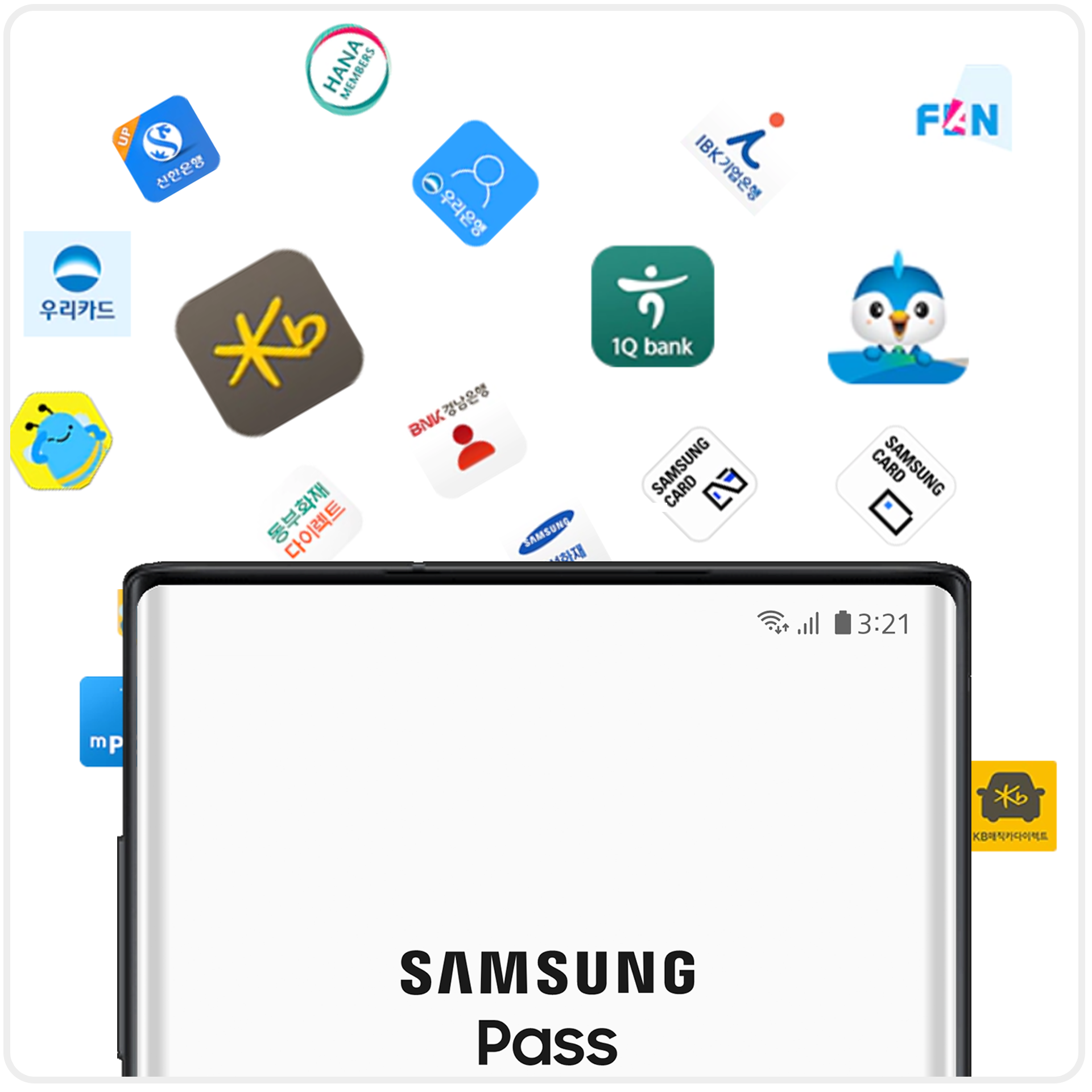
Samsung Pass는 국내 주요 파트너들과 함께하고 있습니다. Samsung Pass를 통해 다양한 서비스를 사용할 수 있습니다.
* 지원되는 앱은 지속 업데이트 예정이며, 자세한 내용은 Samsung Pass 앱 메뉴에서 확인 가능합니다.

삼성패스는 로그인 뿐만 아니라 미리 메모해둔 정보와 배송지 주소 그리고 신용카드 및 직불카드의 정보도 미리 등록할 수 있습니다.
자주 입력하는 배송지 주소를 번거롭게 계속 입력하기 보다는 삼성패스에 나의 주소를 쉽게 등록해두고 삼성패스 인증으로 주소를 입력해보세요.
신용카드와 직불카드도 마찬가지로 카드번호와 카드명칭 그리고 CVC 번호 까지 불러올 수 있습니다.

최근에는 삼성키보드의 툴바를 통해서도 삼성패스를 이용할 수 있습니다.
삼성 키보드 실행 - […] 메뉴로 이동 - ‘Samsung Pass’를 터치하여 툴바로 재배치 - ‘Samsung Pass’ 실행.
* '삼성 키보드의 Samsung Pass' 기능은 Android 10, Samsung Pass 지원 단말에서 사용하실 수 있습니다.
삼성패스 사용하기

필자는 삼성패스를 미리 등록해서 항상 로그인 할 때 지문을 인식해서 쉽게 인증을 합니다.
네이버 뿐만 아니라 다른 사이트도 내가 ID PW를 삼성패스로 기억을 해두면 쉽게 사용할 수 있습니다.
위 방식처럼 손쉬운 인증을 한번 해보겠습니다.
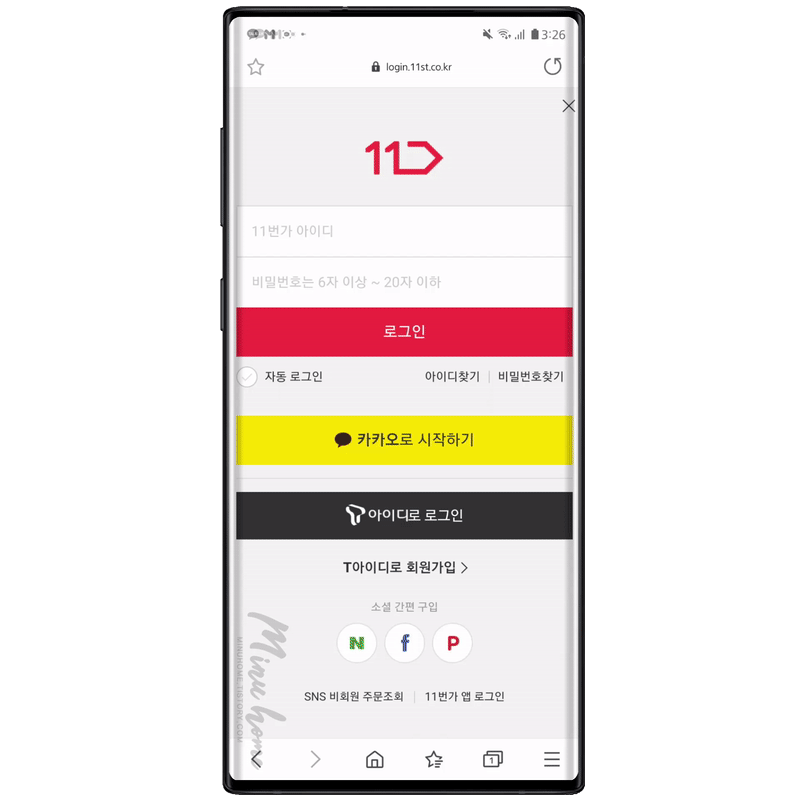
내가 삼성패스를 통해 생체인식으로 로그인을 할 웹 페이지에 기존과 동일하게 ID와 PW를 입력해 로그인을 진행해줍니다.
로그인이 완료되면 웹사이트에 로그인 화면이 나타나면서 하단에 [로그인 정보 저장]이라는 안내 메세지가 나타납니다.
이때 여기서 삼성패스에 해당 페이지에 로그인 정보를 저장할 것인가를 결정할 수 있습니다. [기억하기]를 선택해 로그인정보를 저장하면 다음에 11번가에 로그인을 할 경우 손가락 하나면 손쉬운 로그인이 가능해집니다.
기억하기를 눌러 ID와 PW를 삼성패스에 등록해보았습니다.

다시한번 11번가를 접속하여 로그인을 통해 로그인창이 나타날 땐 아까와 달리 ID PW를 입력하지 않고 손가락을 생체인식영역에 인식만 해주면 로그인이 쉽게 되는것을 볼 수 있습니다.
아주 손쉬운 로그인이 진행되기 때문에 너무나 편리한 웹서핑과 정보를 입력할 수 있습니다.
마치며

삼성패스를 통해 손쉬운 로그인과 삼성 녹스 보안으로 믿고 사용하는 삼성패스
이제 복잡한 인증 절차 없이 삼성패스를 통해서 쉽고 빠르게 본인 인증과 정보를 등록해보세요.
단! 삼성패스를 자주사용하다보면 ID와 PW를 까먹는 경우도 있으니 참고바랍니다 :)
삼성패스 보안정책에 따라 일부 사용방법이 누락되어 있는점 양해부탁드립니다.
보안정책으로 인해 캡처 및 화면녹화가 불가능하기 때문에 자세한 이용방법 및 삼성패스에 대한 정보는 [해당링크] 를 통해 확인 바랍니다.
참고 : https://www.samsung.com/sec/apps/samsung-pass/


'IT 리뷰' 카테고리의 다른 글
| Windows 와 연결 을 통해 내 디바이스 윈도우 에서 확인하기 (0) | 2020.06.28 |
|---|---|
| 상상도 못한 정체 ㄴㅇㄱ, 면허증을 스마트폰에 때려 박았습니다[PASS] 운전면허 인증 (0) | 2020.06.25 |
| 엣지 라이팅 알림으로 간결한 알림과 예쁜 효과 사용하기 (3) | 2020.06.24 |
| 스마트폰 액정보호 강화유리, 경화액 주의하세요 ! (0) | 2020.06.23 |
| S펜을 스마트하게 활용해보세요! 스마트 S펜 활용하기 (0) | 2020.06.22 |

댓글
이 글 공유하기
다른 글
-
Windows 와 연결 을 통해 내 디바이스 윈도우 에서 확인하기
Windows 와 연결 을 통해 내 디바이스 윈도우 에서 확인하기
2020.06.28 -
상상도 못한 정체 ㄴㅇㄱ, 면허증을 스마트폰에 때려 박았습니다[PASS] 운전면허 인증
상상도 못한 정체 ㄴㅇㄱ, 면허증을 스마트폰에 때려 박았습니다[PASS] 운전면허 인증
2020.06.25 -
엣지 라이팅 알림으로 간결한 알림과 예쁜 효과 사용하기
엣지 라이팅 알림으로 간결한 알림과 예쁜 효과 사용하기
2020.06.24 -
스마트폰 액정보호 강화유리, 경화액 주의하세요 !
스마트폰 액정보호 강화유리, 경화액 주의하세요 !
2020.06.23